Jak utworzyć CV przy użyciu Prezentacji Google
Oprócz korzystania z Prezentacji Google do tworzenia prezentacji, można ich również używać do tworzenia CV. Interfejs Google Slides typu “przeciągnij i upuść” ułatwia tworzenie niestandardowych układów i idealne pozycjonowanie dowolnego tekstu, obrazów i filmów, które chcesz dodać. Przyjrzyjmy się więc najłatwiejszemu i najszybszemu sposobowi na wykonanie tego zadania.
Tworzenie CV za pomocą szablonu CV w Prezentacjach Google
Aby bez wysiłku wygenerować jednostronicowe CV za pomocą Prezentacji Google, wystarczy spersonalizować istniejący szablon, wykonując te proste czynności:
Krok 1: Znajdź odpowiedni szablon CV
Podczas gdy wbudowana biblioteka szablonów Google Slides nie zawiera dedykowanych szablonów CV, można uzyskać dostęp do szeregu różnych opcji, odwiedzając zewnętrzne strony internetowe oferujące mnóstwo opcji projektowania. W tym przypadku wykorzystamy motyw z SlidesMania jako nasz model demonstracyjny.
⭐ Przejdź do SlidesMania.com .
⭐ Wpisz “CV” lub “Resume” w pasku wyszukiwania, aby znaleźć szablony CV. 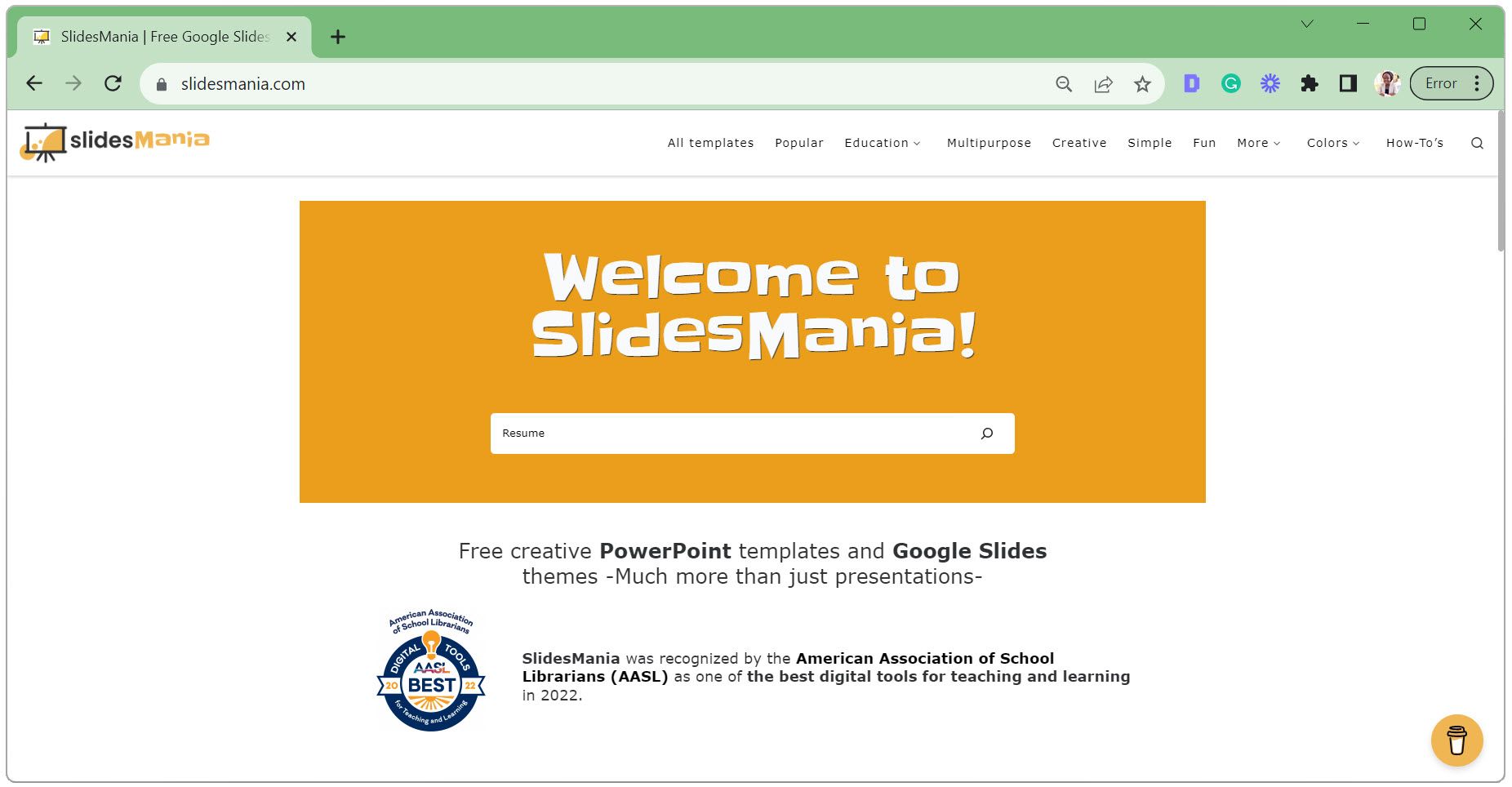
⭐ Przejrzyj wyniki i kliknij wybrany szablon. 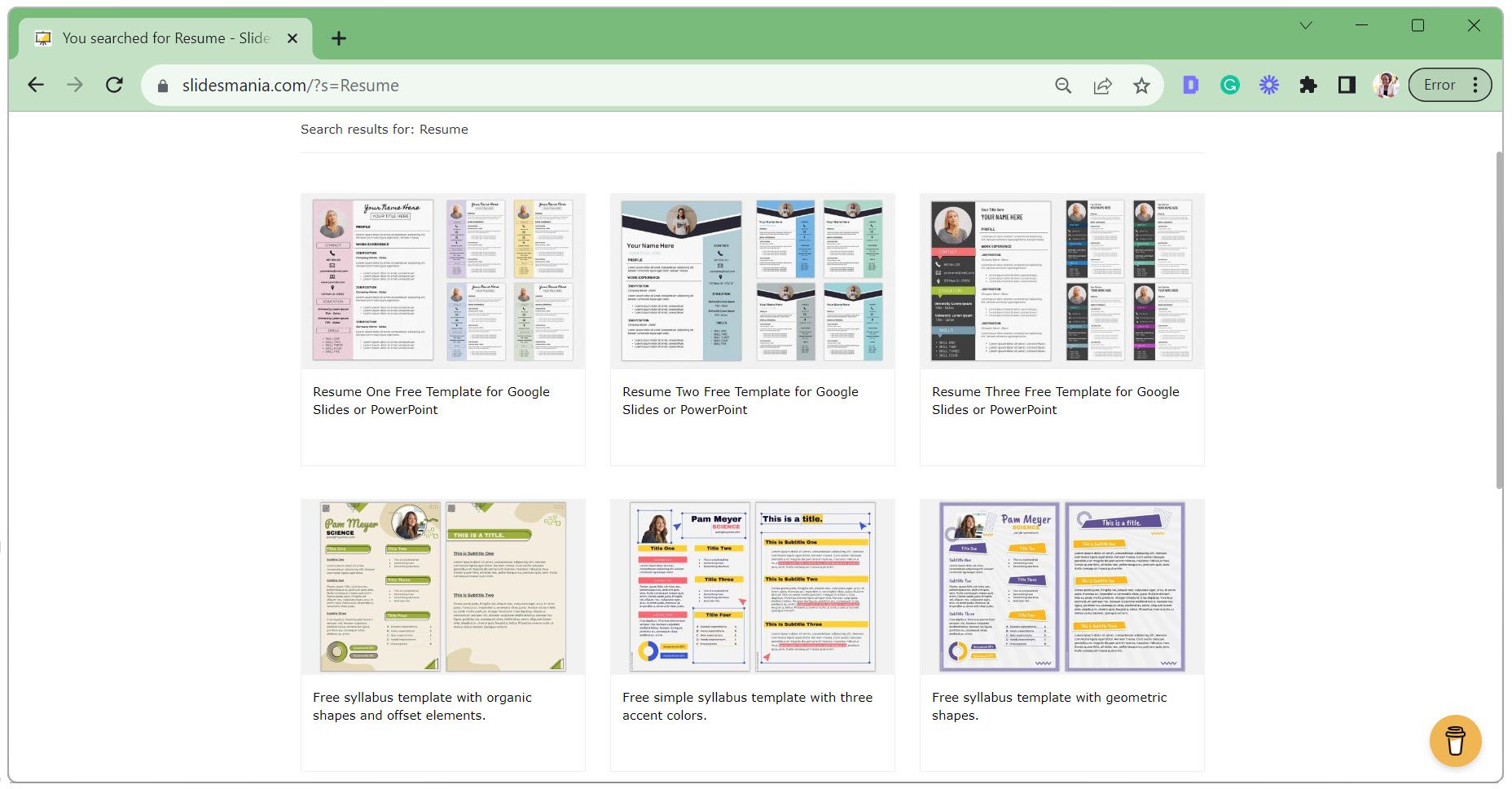
⭐ Kliknij Otwórz w Prezentacjach Google. 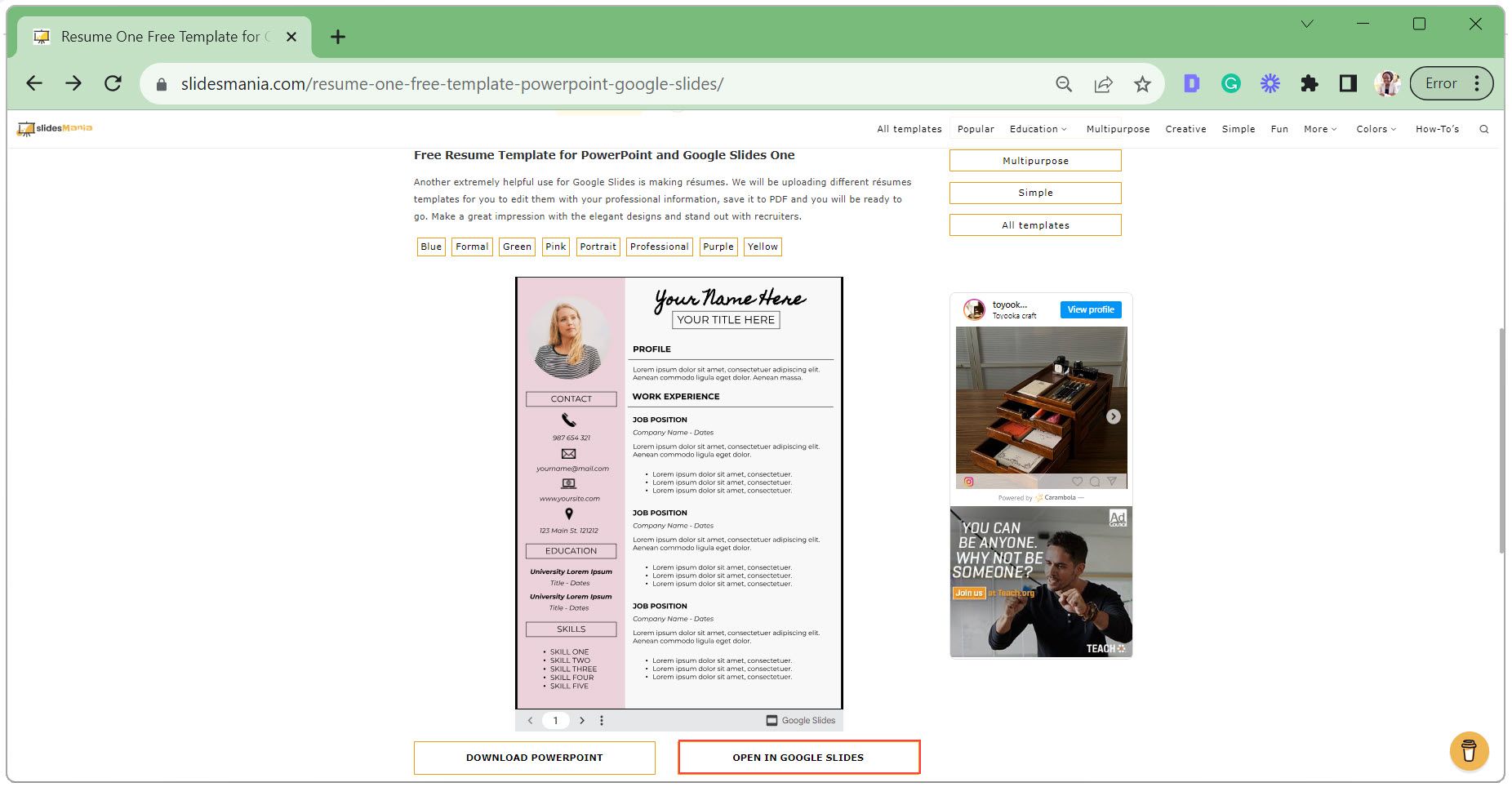
⭐ Wybierz Użyj szablonu w prawym górnym rogu. 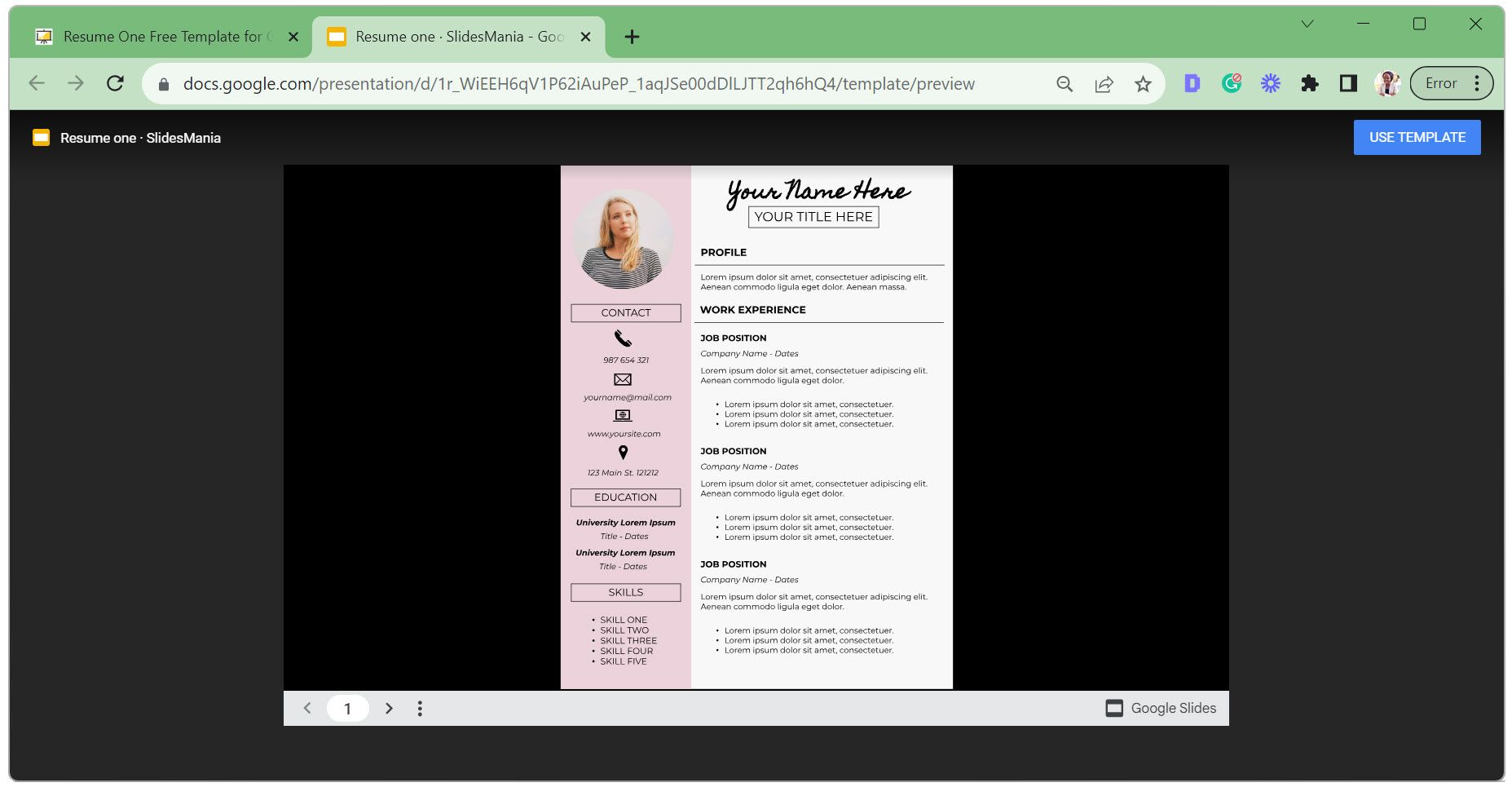
Krok 2: Utwórz kopię szablonu
Jeśli szablon został przeznaczony wyłącznie do przeglądania, konieczne będzie utworzenie duplikatu w celu zmodyfikowania jego zawartości. I odwrotnie, nawet jeśli szablon pozwala na edycję, wygenerowanie repliki daje możliwość zachowania niezmienionej oryginalnej wersji.
Wybierz slajd prezentacji, który chcesz powielić. Aby zduplikować kilka slajdów, wystarczy kliknąć slajd początkowy,
⭐ Przejść do zakładki Plik, kliknąć Utwórz kopię i wybrać opcję Cała prezentacja lub Wybrane slajdy. 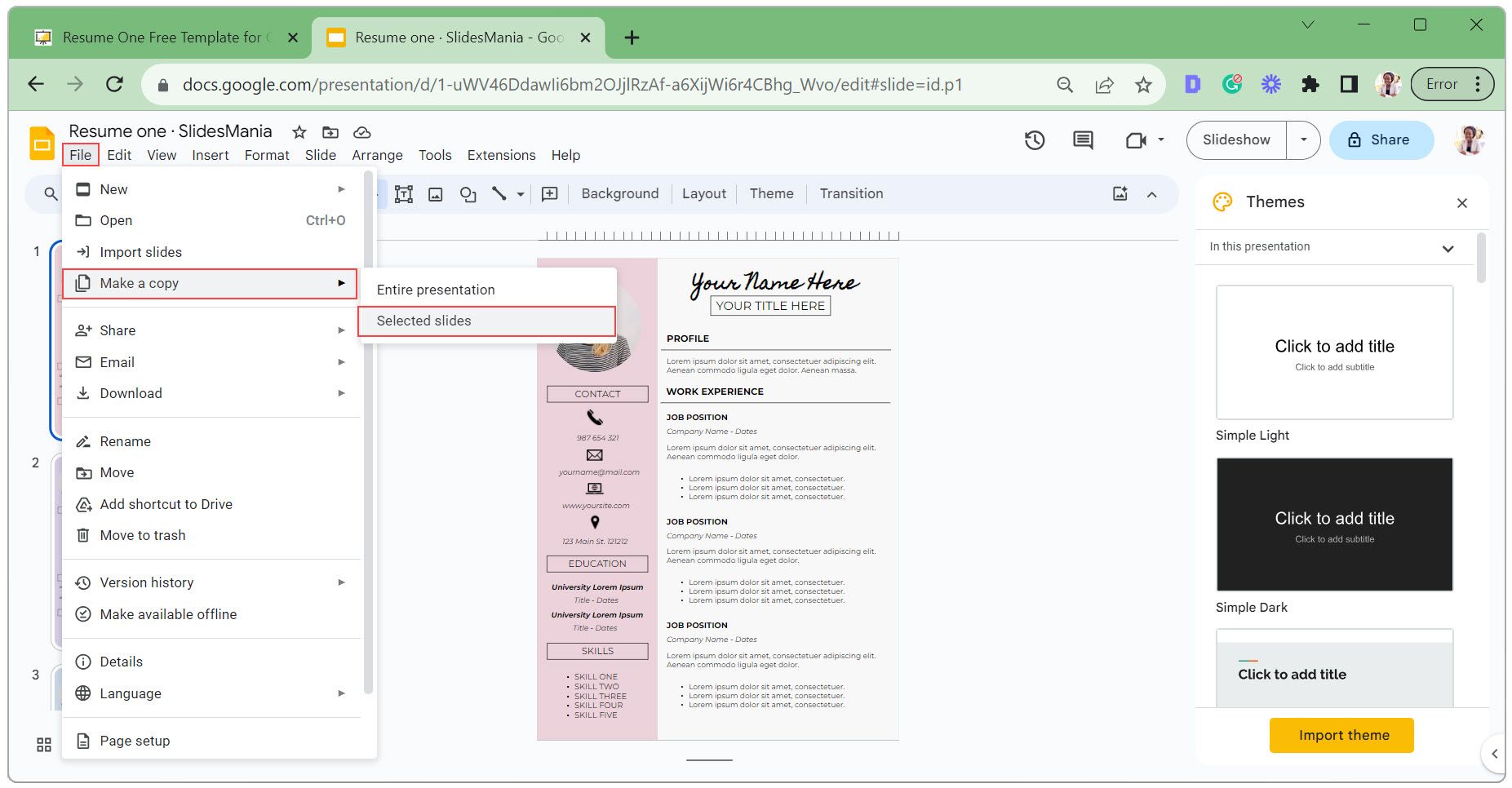
⭐ Wprowadź nazwę nowej kopii, wybierz folder, w którym chcesz ją zapisać, i kliknij Utwórz kopię . 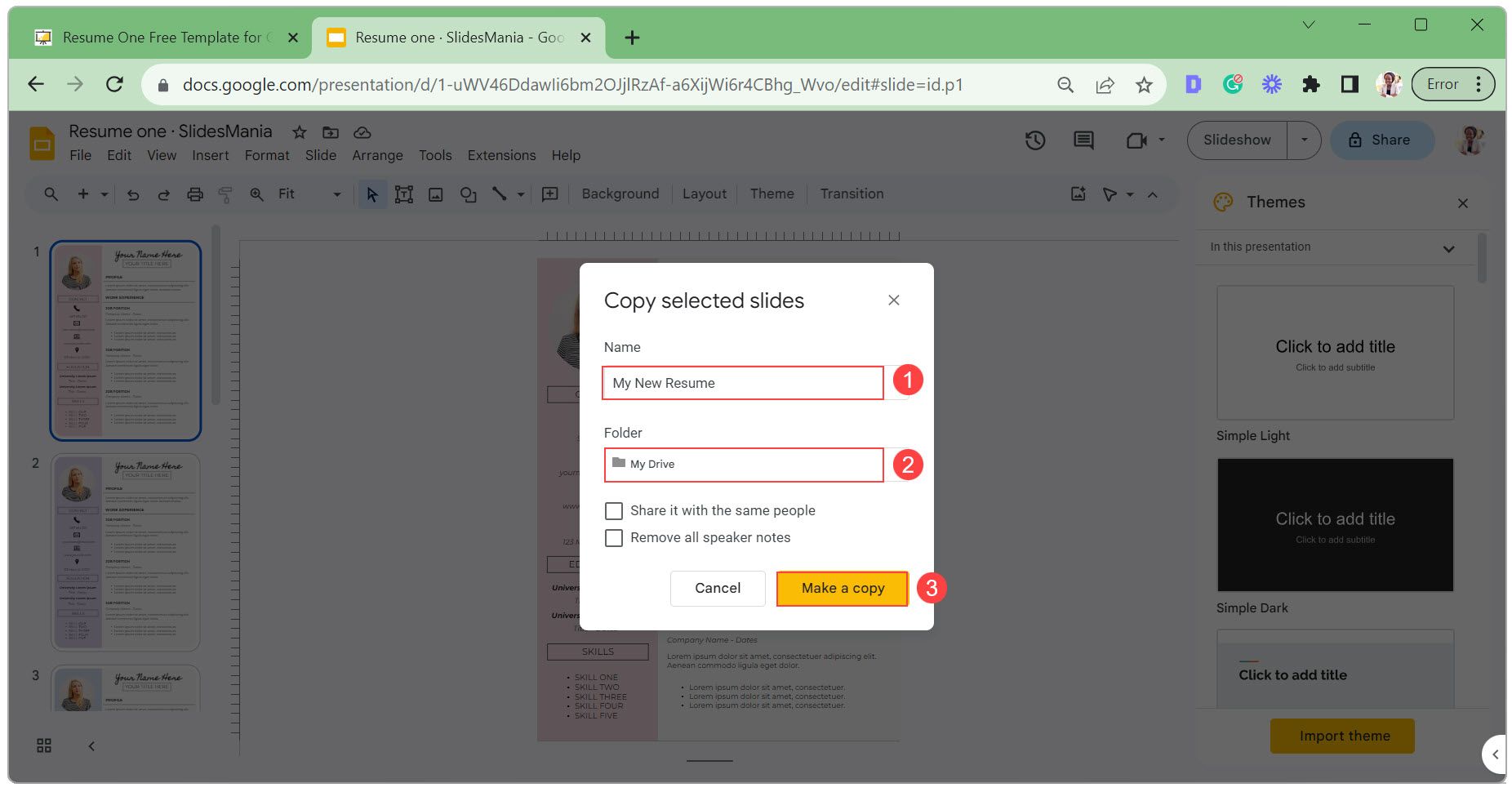
Krok 3: Dostosowanie szablonu
Zmiana szablonu obejmuje modyfikację treści w polach tekstowych, dostosowanie atrybutów wizualnych tych pól, zastąpienie domyślnego zdjęcia profilowego dostosowaną wersją i wymianę ikonografii dla różnych elementów. Będziemy teraz systematycznie przechodzić przez każdy proces z osobna.
⭐ Kliknij dwukrotnie pole tekstowe, edytuj tekst i kliknij poza obszarem pola tekstowego, aby zapisać. 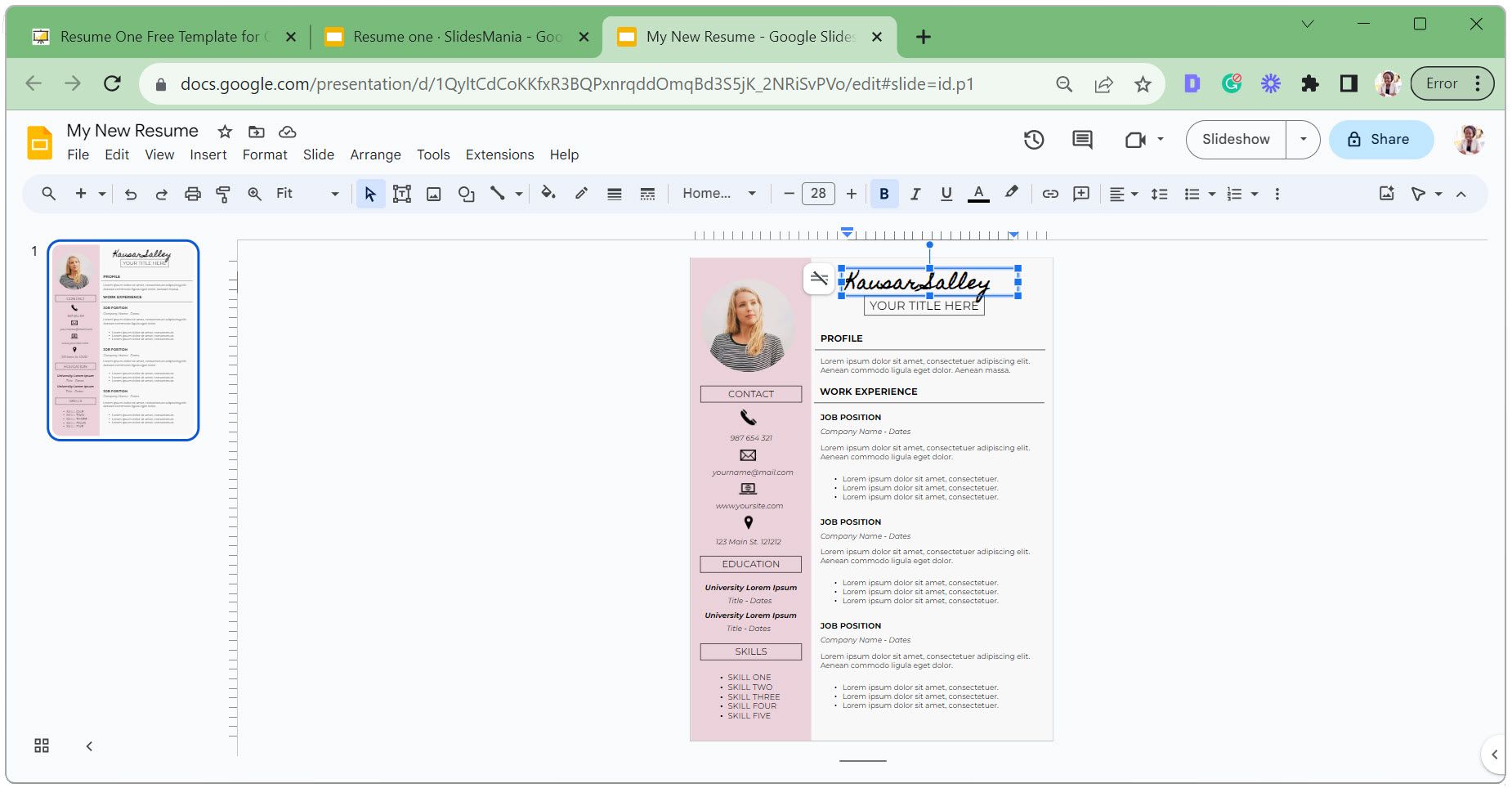
⭐ Aby usunąć lub powielić pole tekstowe, kliknij je prawym przyciskiem myszy i wybierz Usuń lub Kopiuj . 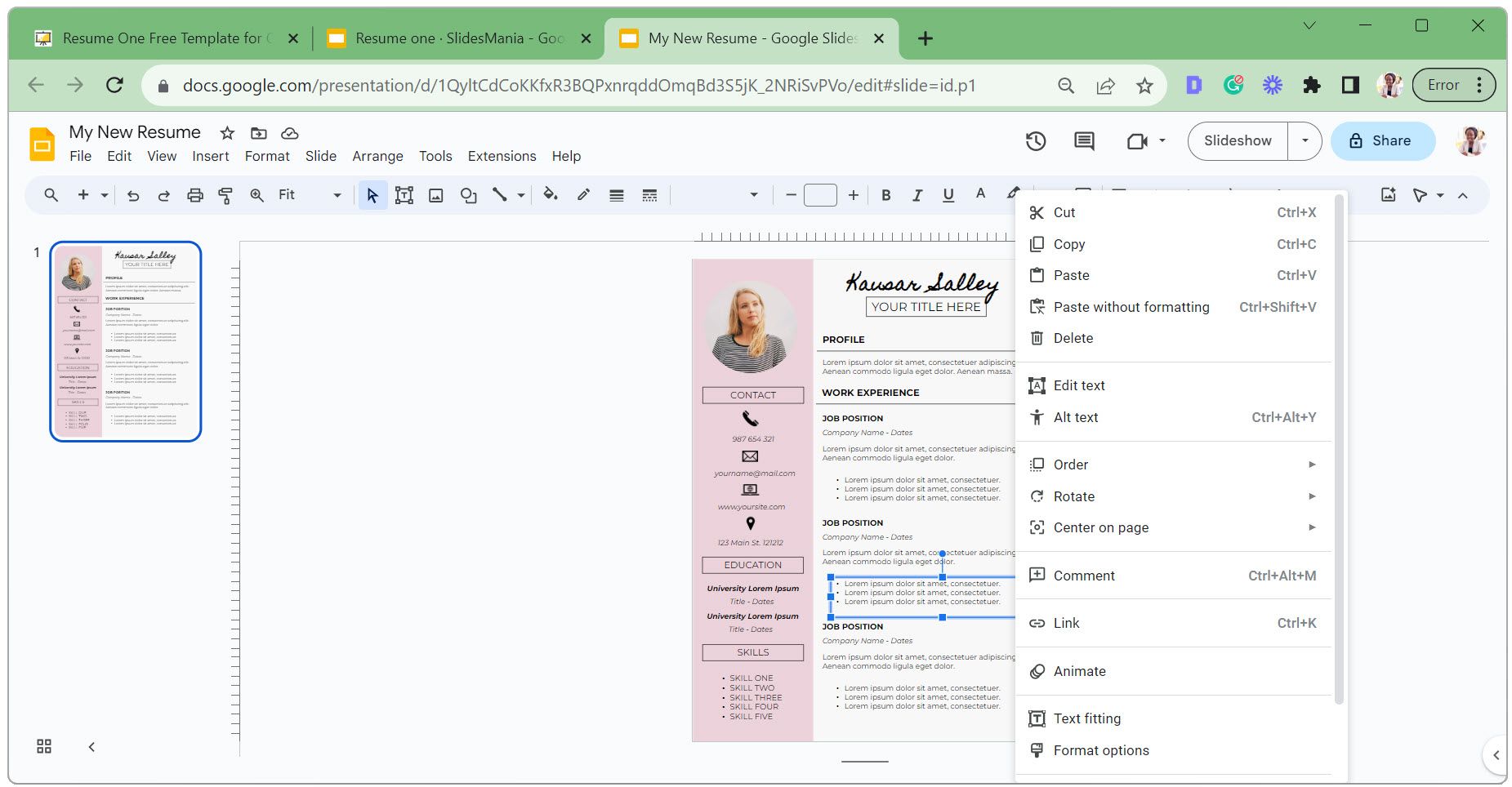
⭐ W przypadku kopiowania kliknij prawym przyciskiem myszy w pustym obszarze i wybierz Wklej . Następnie kliknij i przeciągnij pole tekstowe do wybranej lokalizacji. 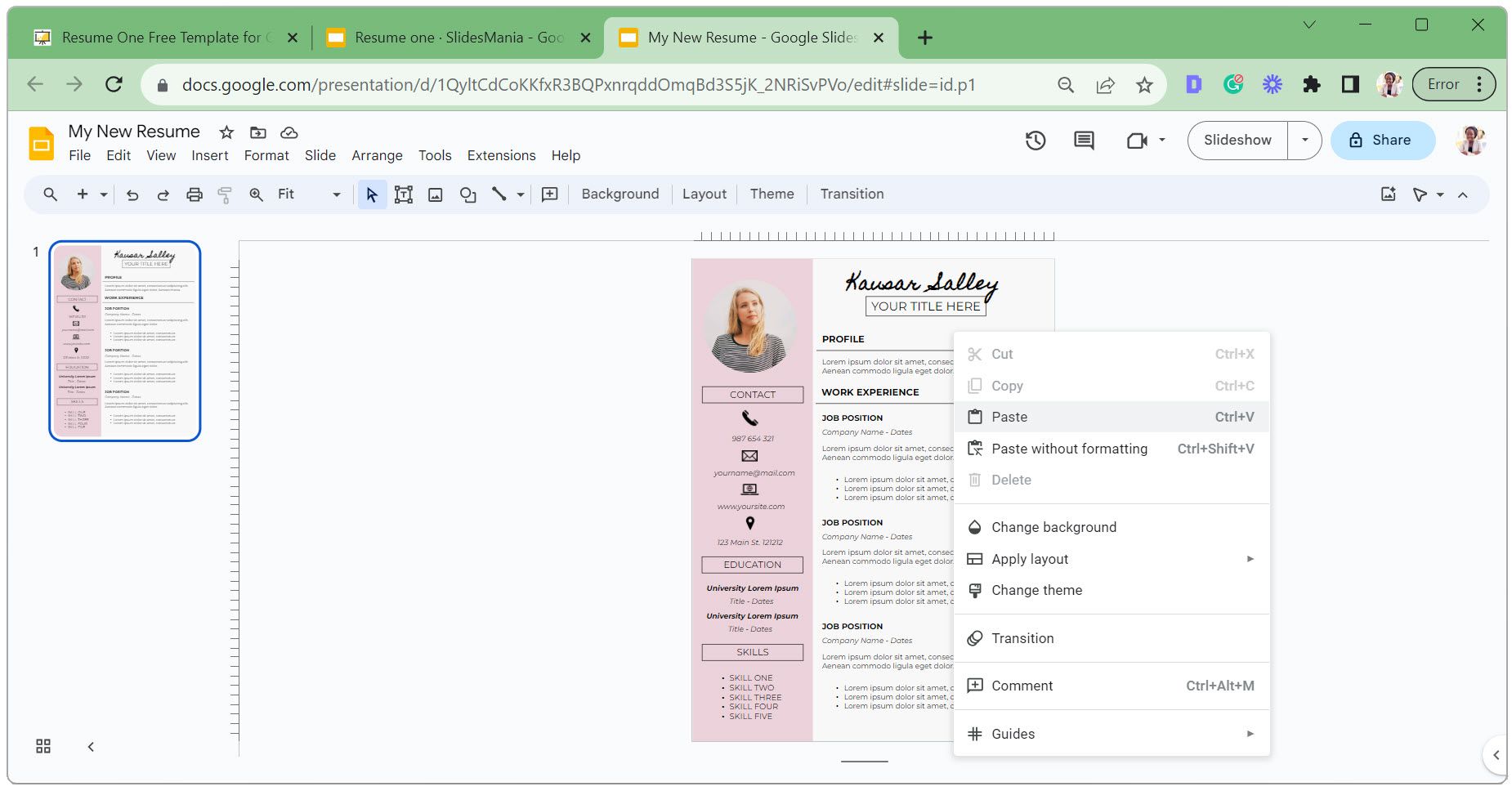
⭐ Po zaznaczeniu pola tekstowego zmień czcionkę, rozmiar czcionki i kolor tekstu zgodnie z własnymi preferencjami. 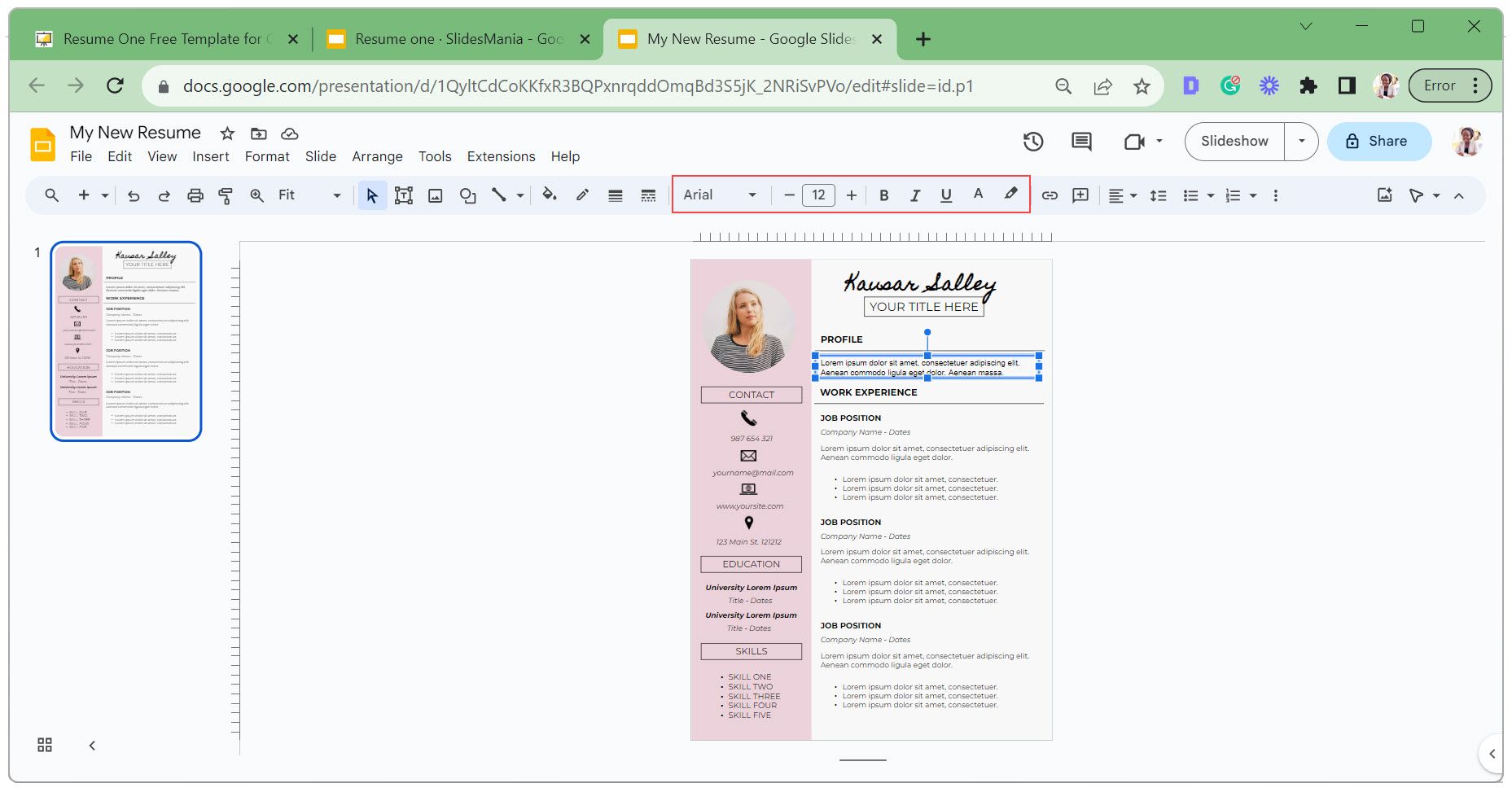
⭐ Zmień wygląd pola tekstowego, dostosowując jego kolor wypełnienia, grubość obramowania, kreskę obramowania i kolor obramowania. 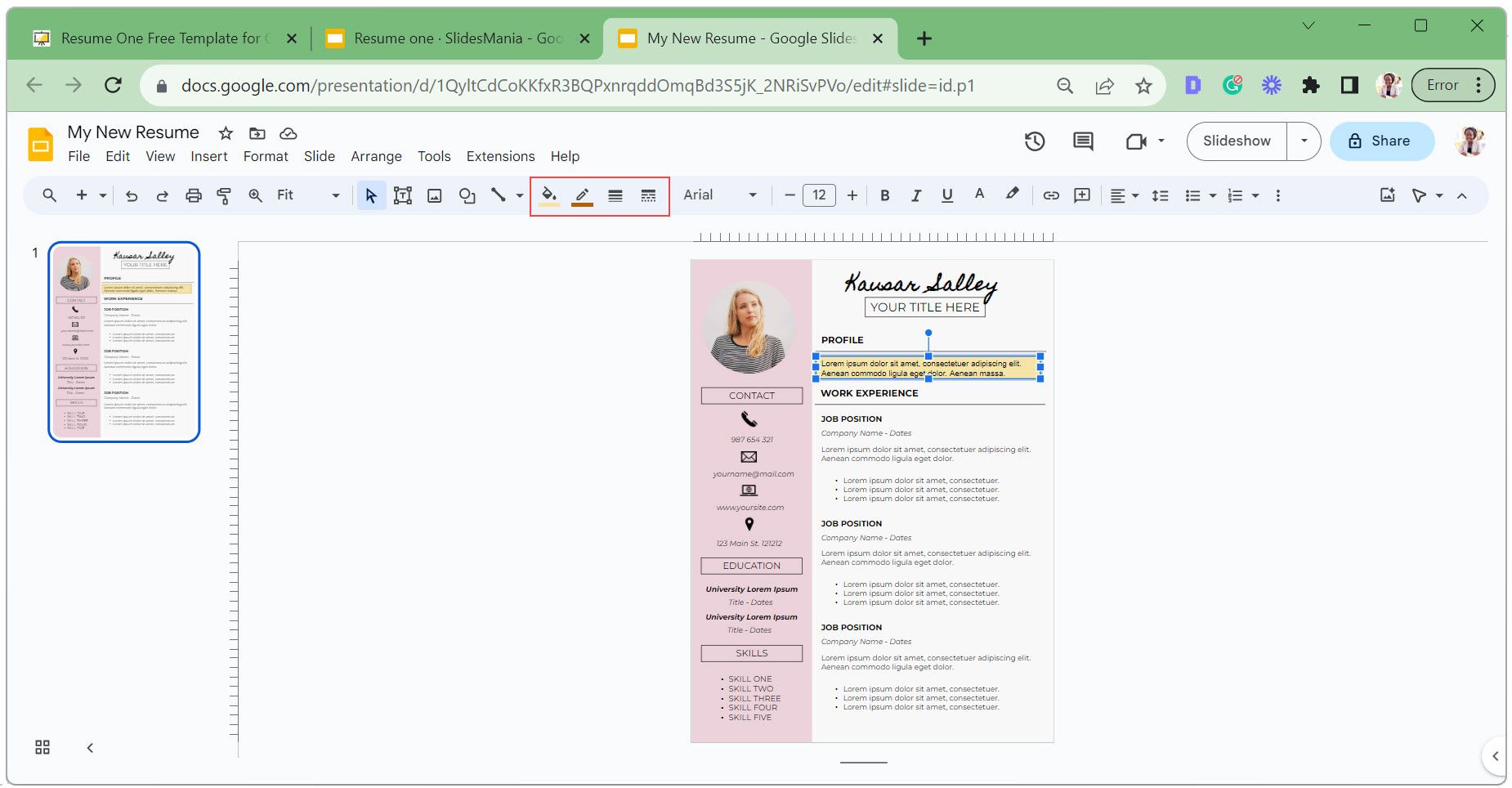
⭐ Kliknij obraz profilu i wybierz opcję Zastąp obraz . 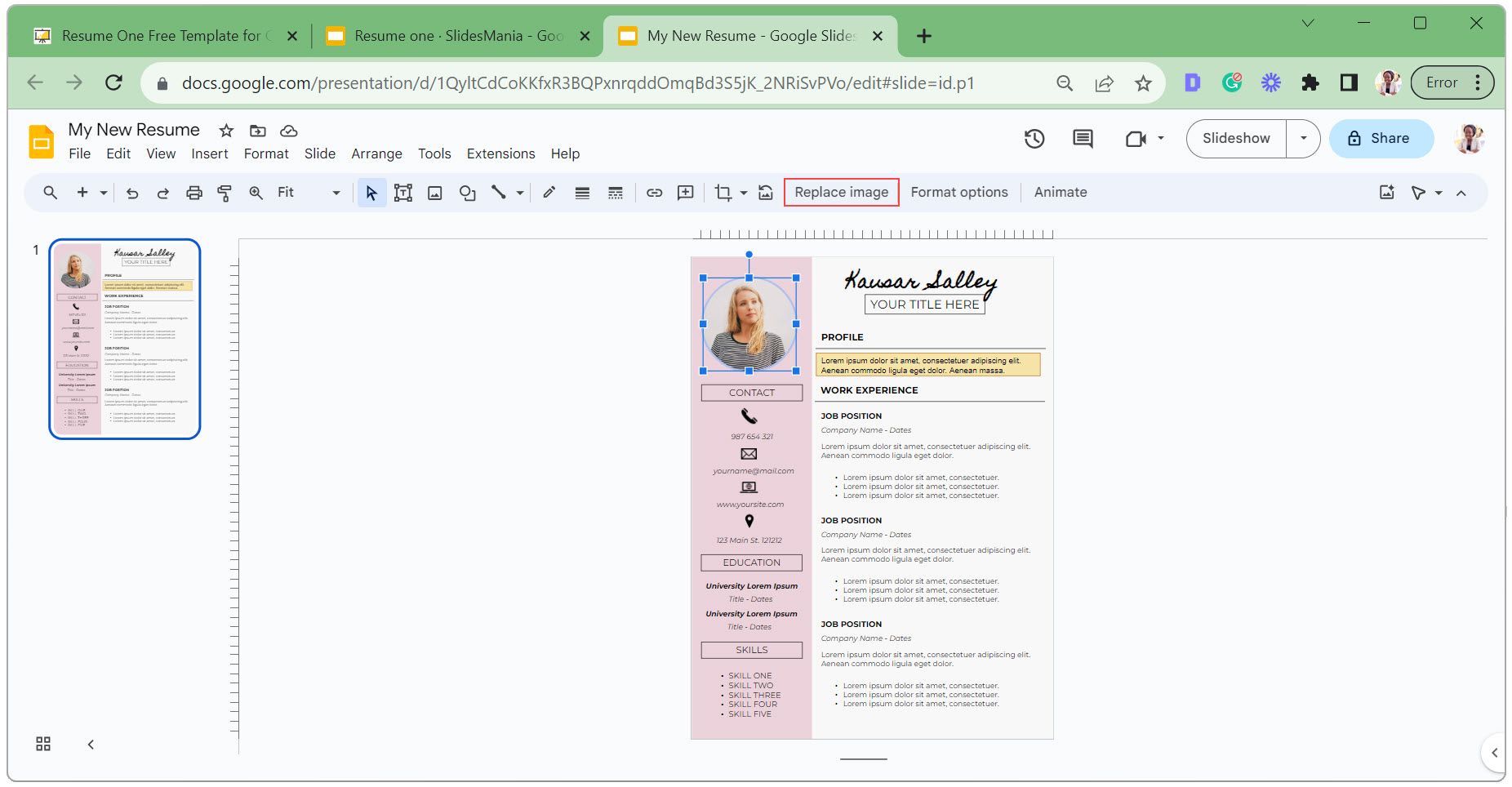
⭐ Wybierz opcję Prześlij z komputera, jeśli zdjęcie jest zapisane na urządzeniu. W wyskakującym oknie eksploratora plików wybierz zdjęcie i kliknij Otwórz . 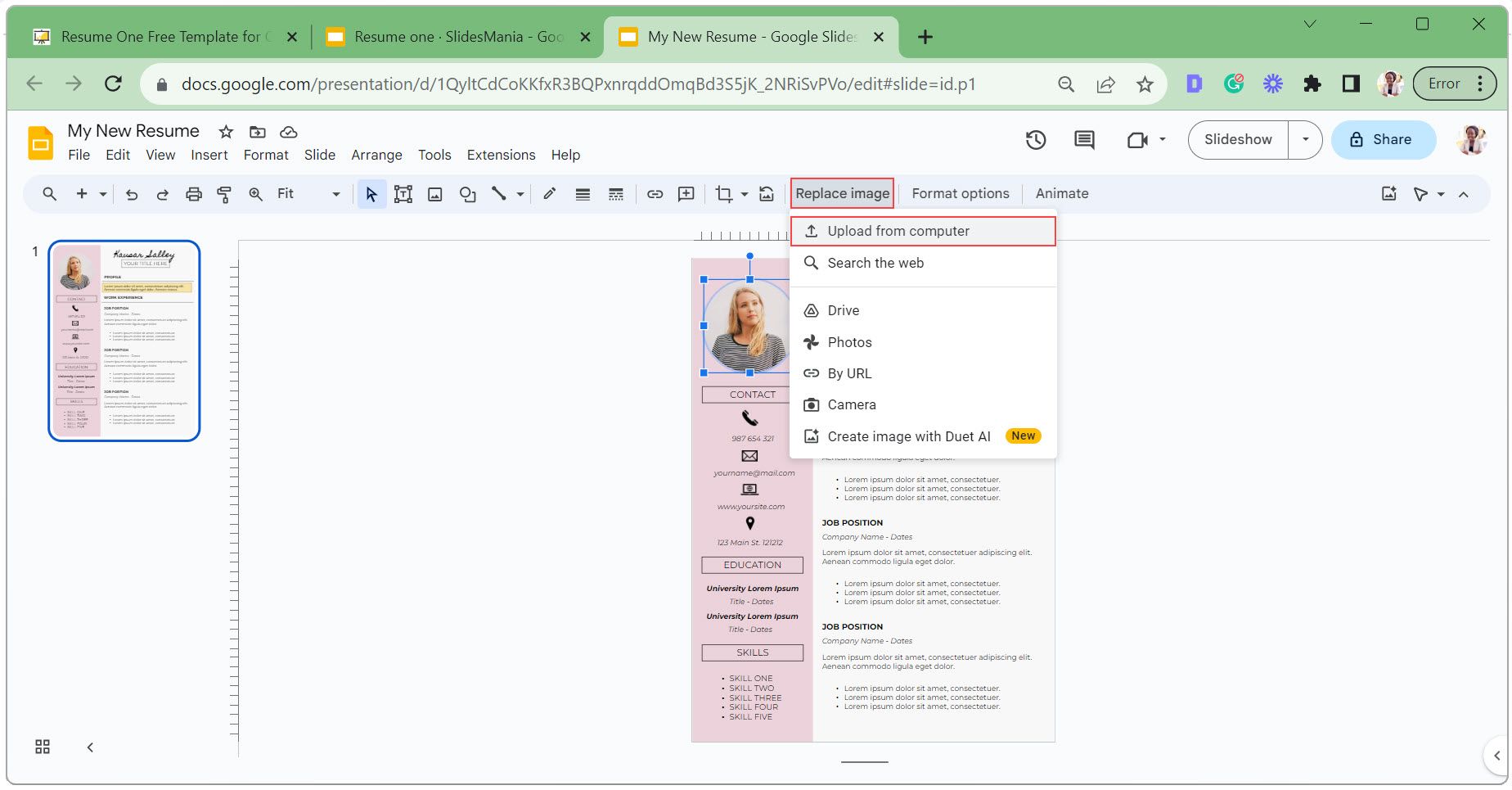
⭐ Aby dopasować zdjęcie do innego kształtu, powiedzmy prostokąta, kliknij strzałkę rozwijaną przy ikonie przycinania obrazu, wybierz Kształty i wybierz prostokąt. 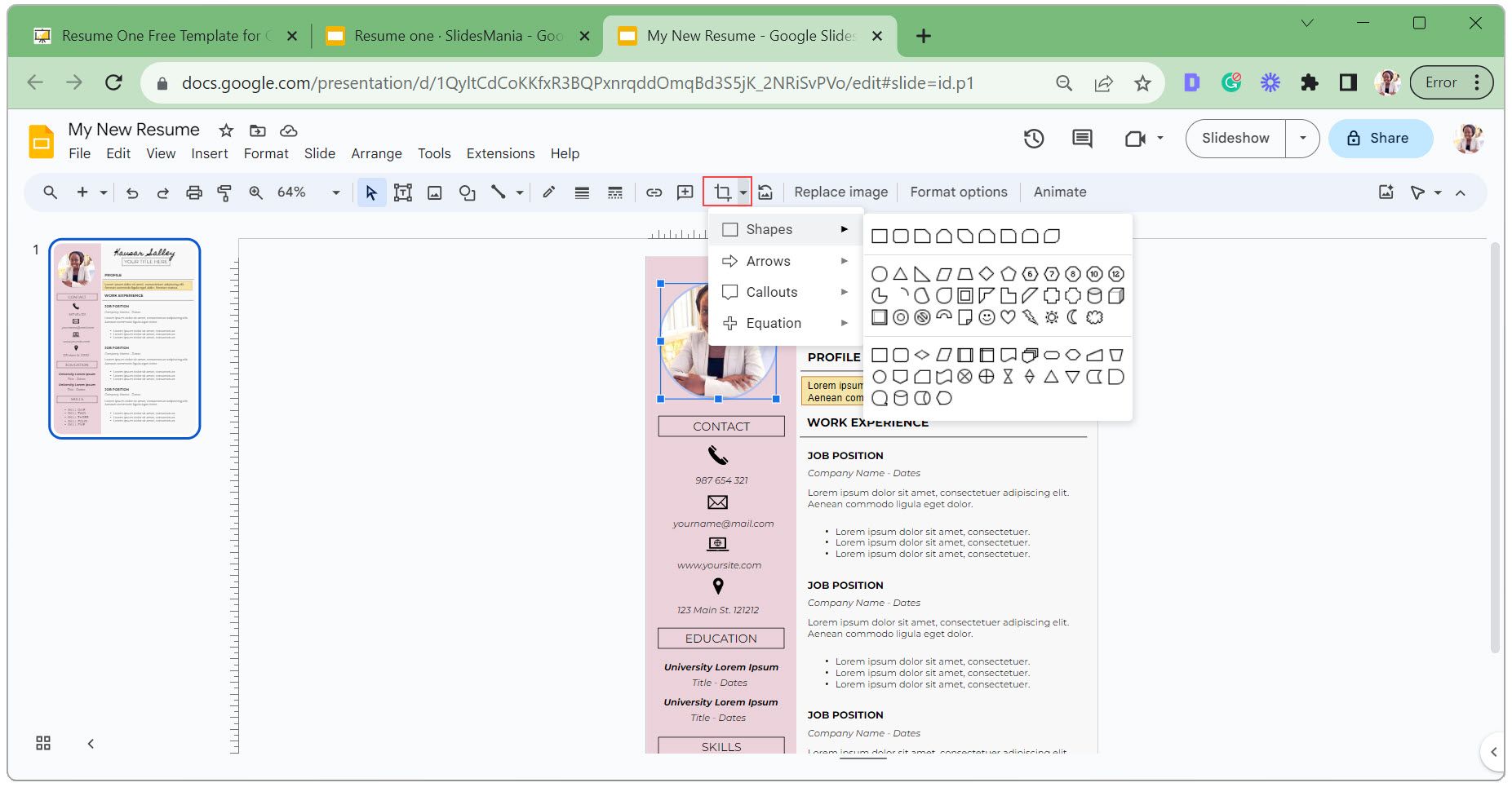
⭐ Po wybraniu obrazu kliknij ikonę przycinania obrazu, aby zmienić położenie zdjęcia w obrębie kształtu. Powiększ obraz, aby dokonać precyzyjnych zmian, a po zakończeniu naciśnij klawisz Enter na klawiaturze. 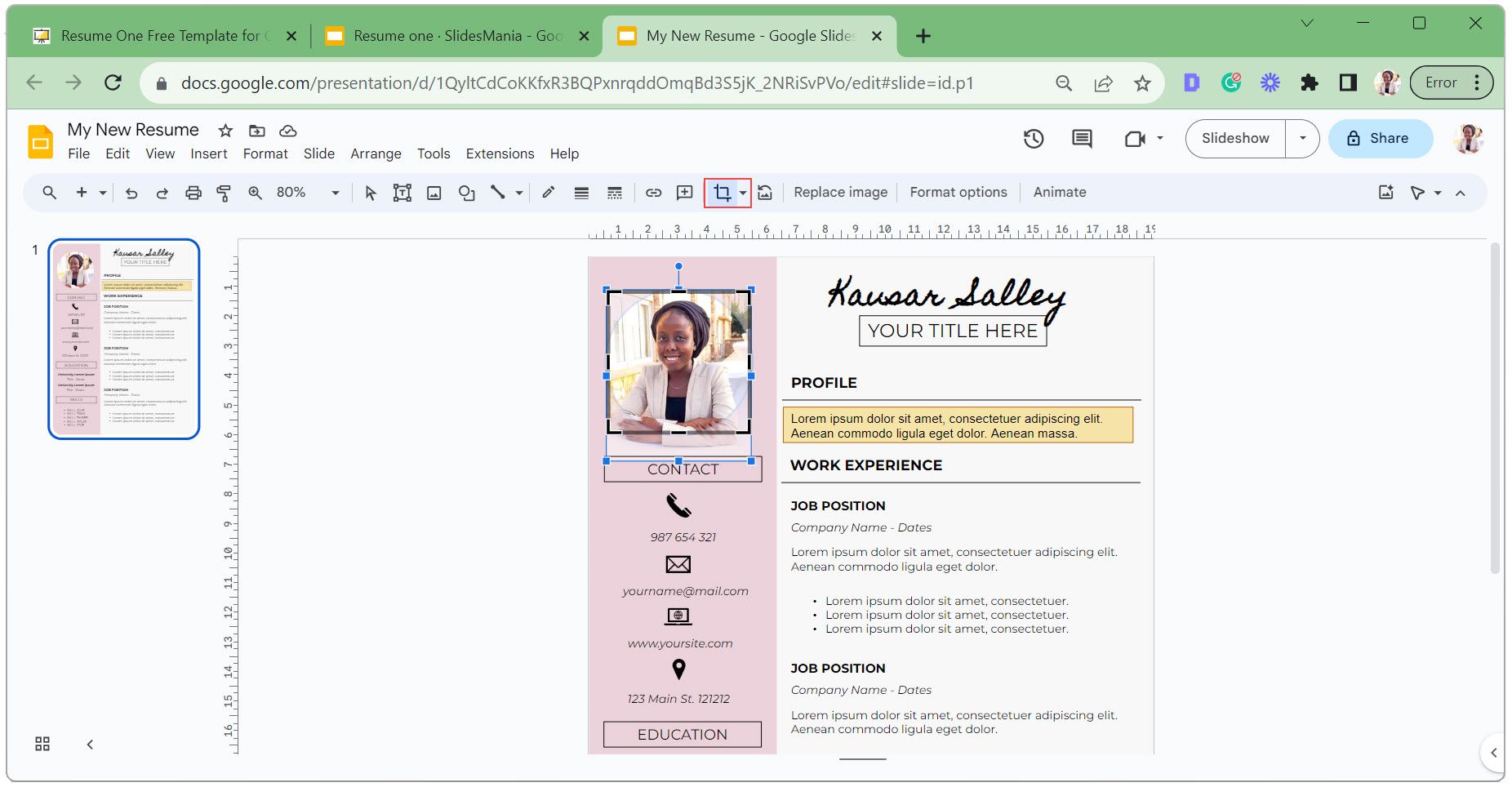
⭐ Kliknij ikonę resetowania obrazu, jeśli chcesz cofnąć zamaskowany kształt zastosowany do zdjęcia. 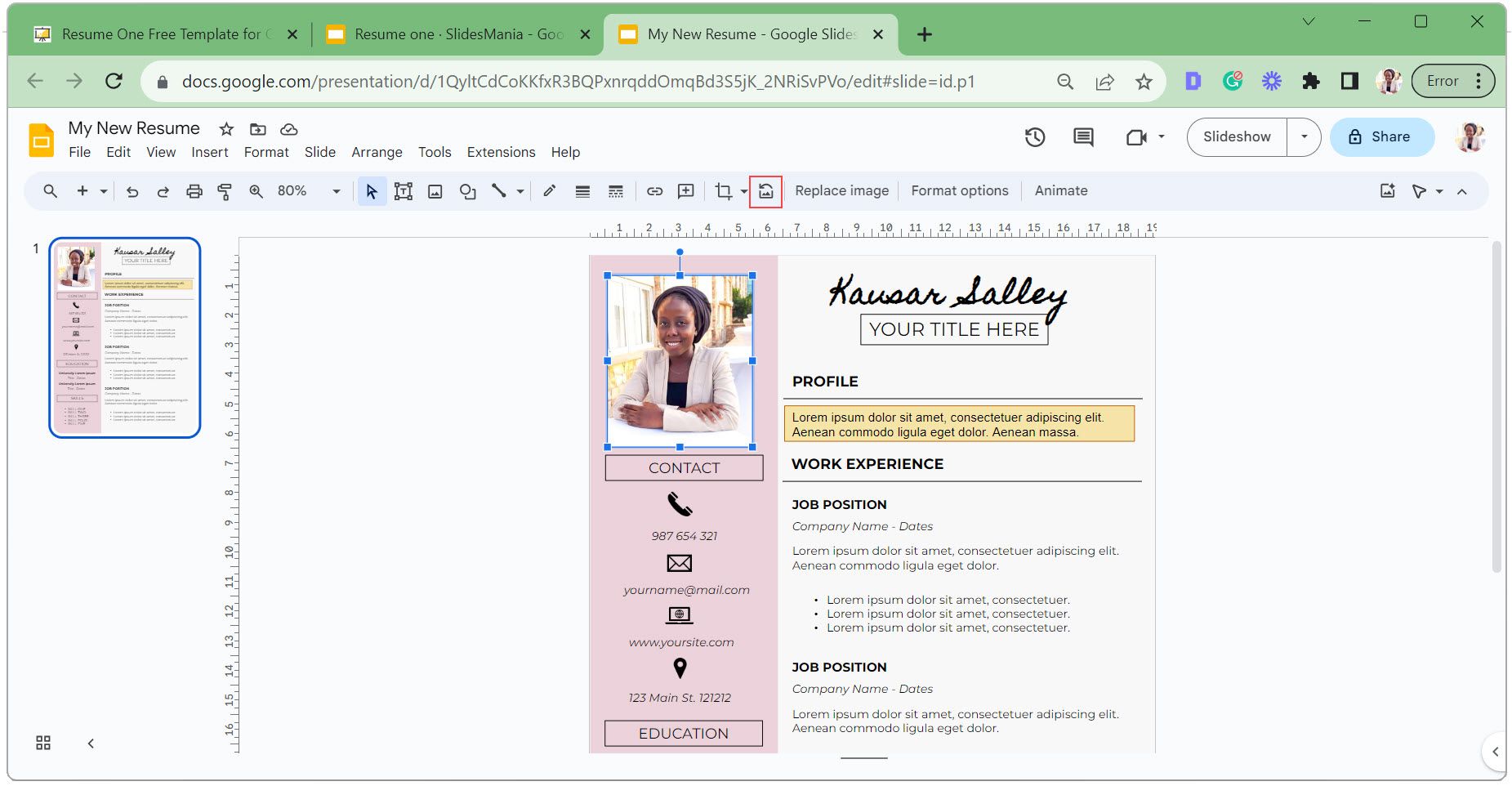
Aby uzyskać dodatkową ikonografię lub zastąpić obecne ikony alternatywnymi projektami, można uzyskać wektory w postaci plików PNG z różnych swobodnie dostępnych zasobów ikon SVG.
⭐ Przejdź do zakładki Wstaw, kliknij Obraz i wybierz Prześlij z komputera . Wybierz ikony i dodaj je do swojego CV. ![]()
Zmień położenie ikon, klikając i przeciągając je w preferowane miejsce na ekranie.
Składając aplikacje na różne stanowiska, ważne jest, aby dostosować swoje CV do konkretnych wymagań każdego rodzaju pracy, jednocześnie uważnie przeglądając i poprawiając wszelkie błędy, aby zmaksymalizować prawdopodobieństwo uzyskania korzystnego wyniku.
Jak wyeksportować swoje CV z Google Slides
albo poprzez podanie bezpośredniego linku do dostępu do CV online, albo alternatywnie poprzez pobranie wersji PDF CV w celu dołączenia go jako załącznika podczas składania podań o pracę.
Udostępnianie linku do CV określonym osobom
Aby rozpowszechnić swoje CV wśród określonych osób, należy przestrzegać następującego protokołu:
Należy kliknąć przycisk “Udostępnij” znajdujący się w prawym górnym rogu ekranu.
⭐ Wprowadź adresy e-mail odbiorców w polu Udostępnij osobom i grupom. 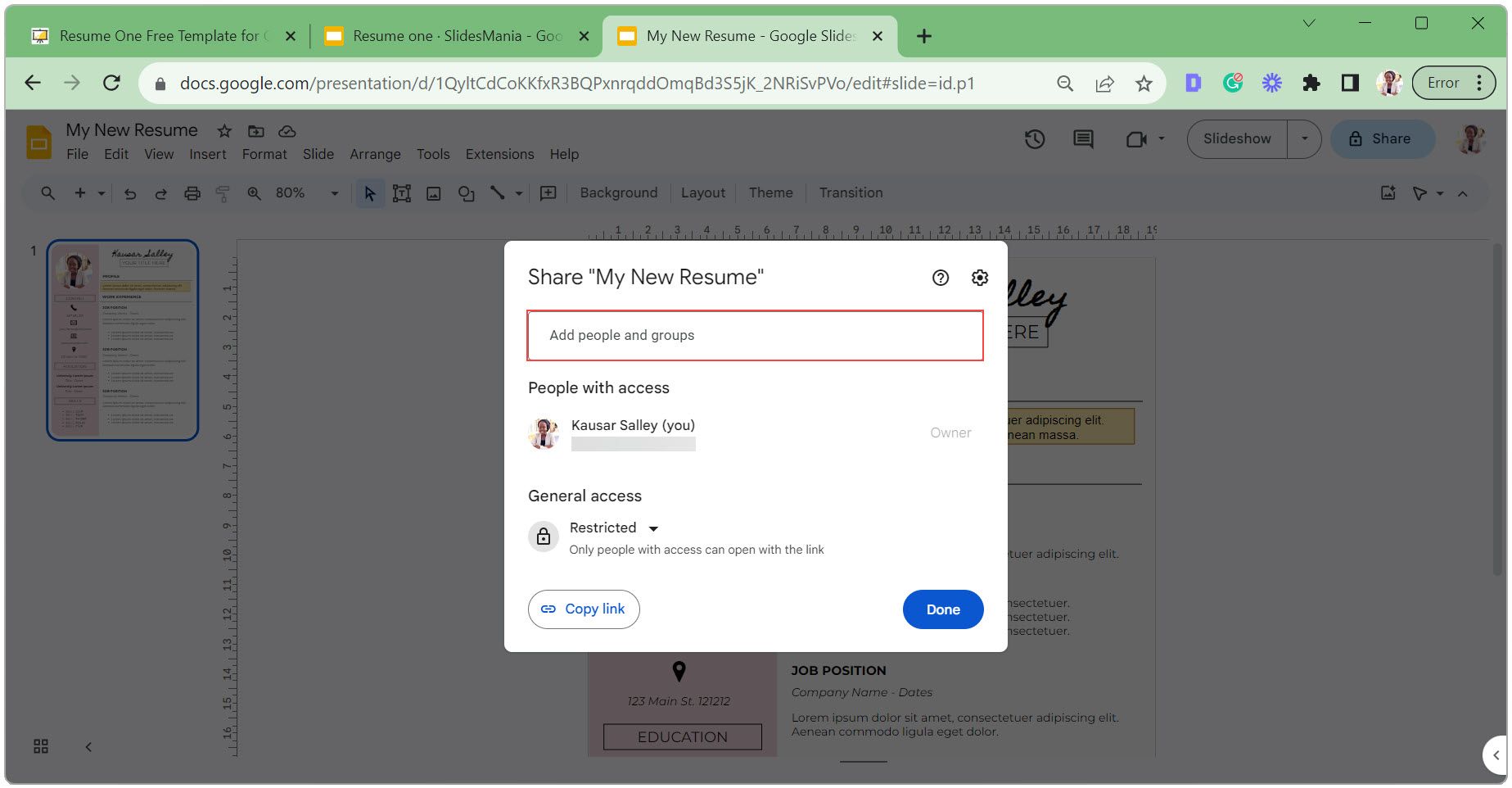
Zmodyfikuj uprawnienia dla docelowych odbiorców, zmieniając ich status z “Redaktor” na “Przeglądający”.
Włącz funkcję “Wyślij automatyczną wiadomość e-mail”, potwierdzając, że chcesz otrzymywać aktualizacje dotyczące nowych ofert pracy spełniających Twoje kryteria. Pozwoli nam to powiadomić Cię o odpowiednich możliwościach i zapewni bezpośredni link do zaktualizowanego CV, co ułatwi potencjalnym pracodawcom sprawdzenie Twojej aplikacji.
⭐ Dodaj wiadomość i kliknij Wyślij . 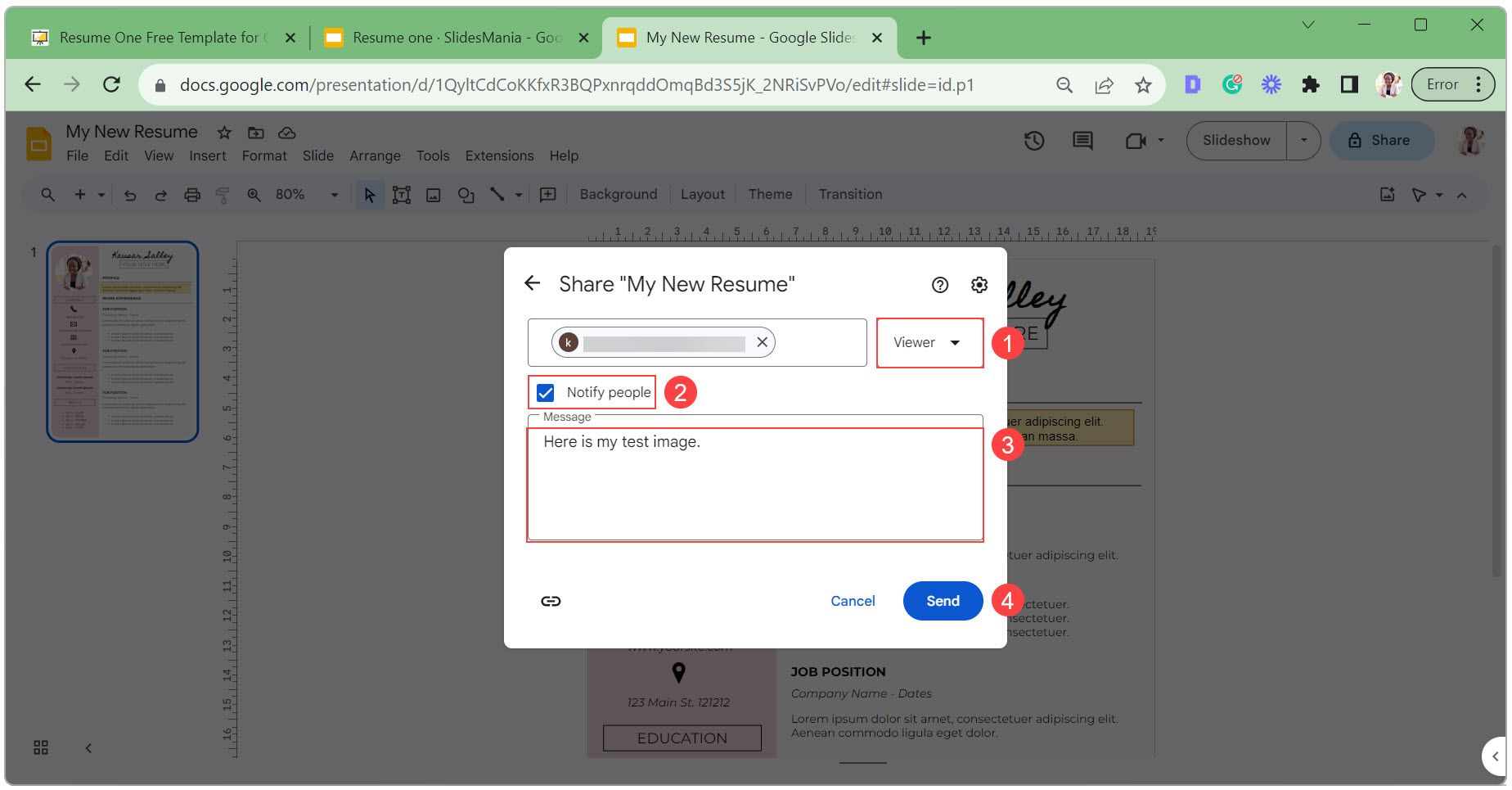
Udostępnij swoje CV Łącze publiczne
Aby umożliwić publiczny dostęp do swojego CV, tak aby każda osoba mogła zapoznać się z jego treścią, wykonaj następujące kroki:
⭐Kliknij przycisk Udostępnij.
Zmodyfikuj ustawienia dostępu do tej zawartości, aktualizując bieżące ograniczenia, aby umożliwić wejście każdej osobie, która posiada podany adres URL.
⭐Ustaw poziom dostępu naViewer.
⭐ Skopiuj link do udostępnienia i kliknij Gotowe . 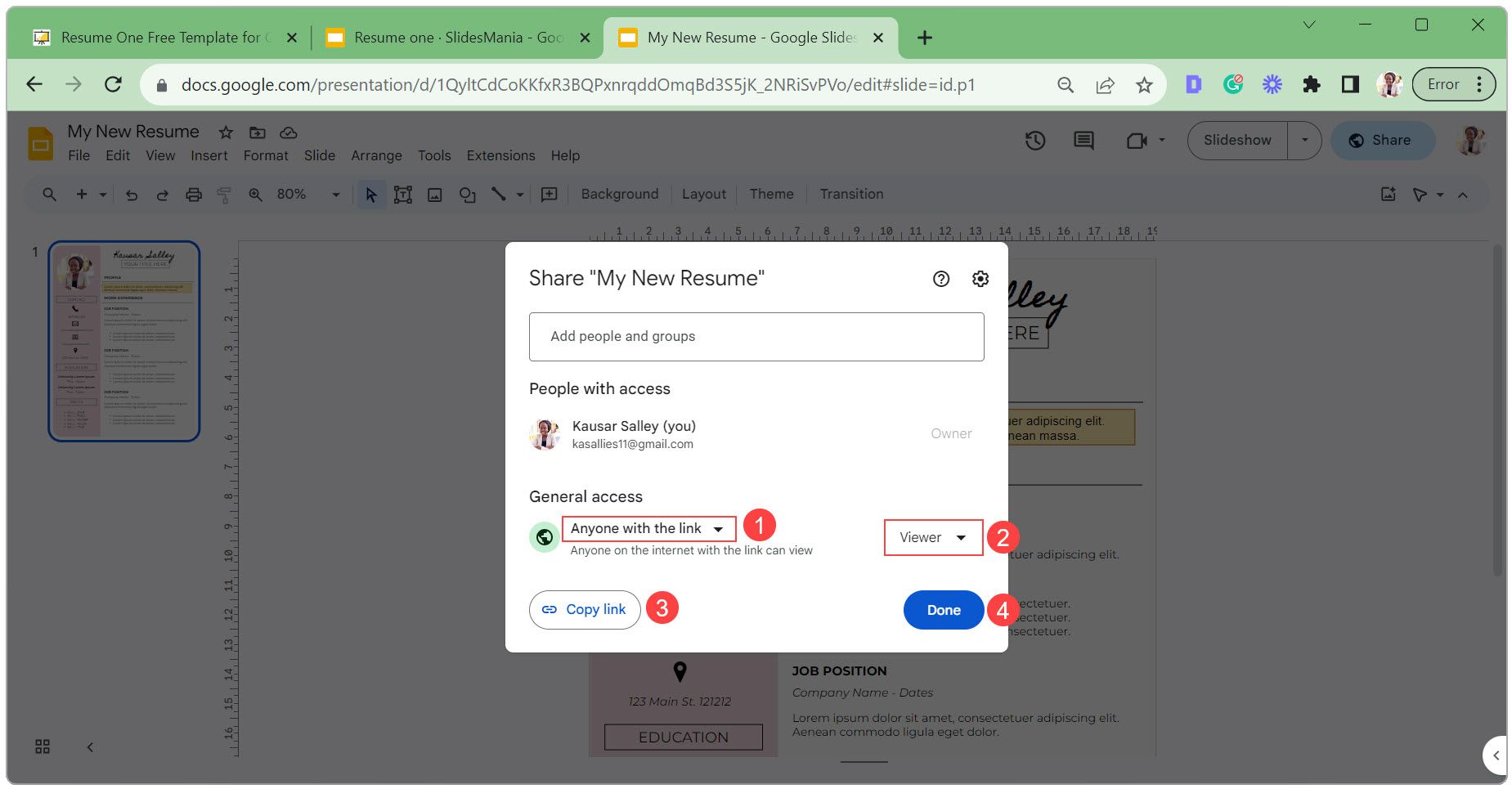
Eksportuj CV z Google Slides do pliku PDF
Aby wygenerować wersję CV w formacie PDF (portable document format), wykonaj następujące czynności:
⭐ Kliknij Plik , wybierz Pobierz i wybierz Dokument PDF z rozwijanej listy. 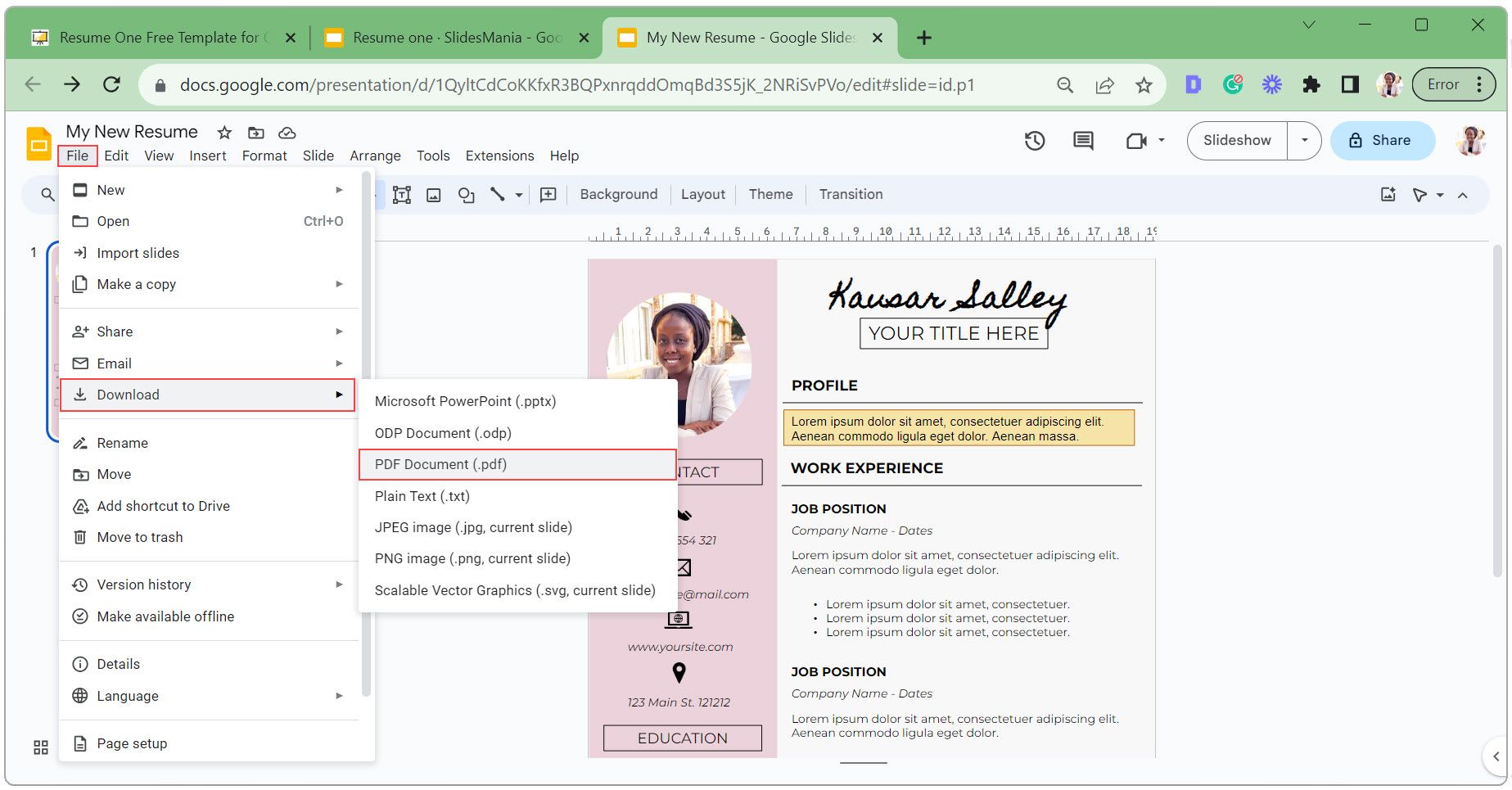
⭐ W eksploratorze plików wybierz lokalizację dla pliku, wprowadź odpowiednią nazwę (najlepiej [Your Full Name] \\+ Resume) i kliknij Zapisz . 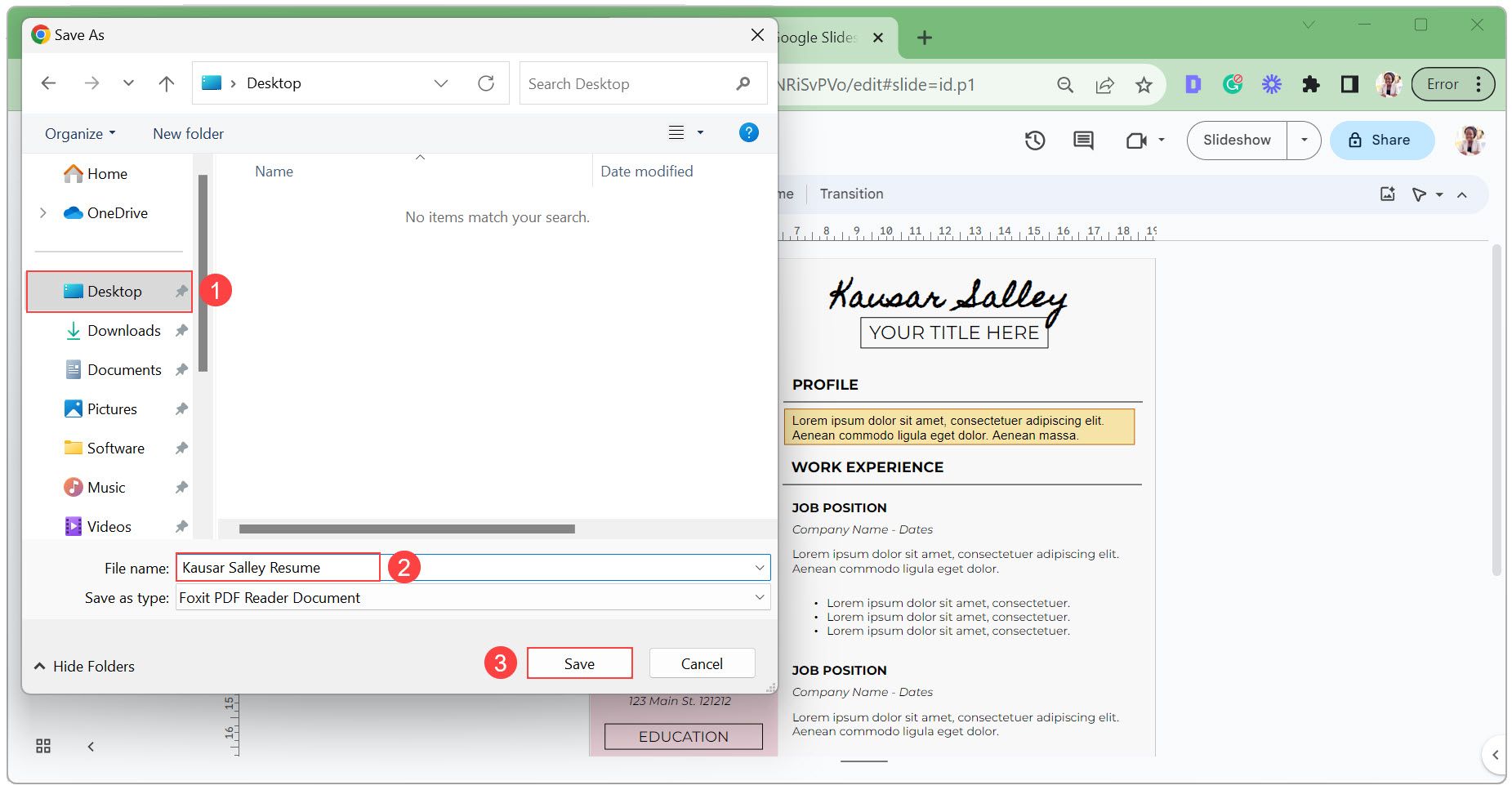
Design Beautiful Resumes Without the Hassle
Tworzenie atrakcyjnego wizualnie CV staje się coraz ważniejsze na dzisiejszym rynku pracy. Na szczęście korzystanie z Google Slides zapewnia skuteczny sposób na usprawnienie procesu projektowania, umożliwiając użytkownikom skoncentrowanie się wyłącznie na przekazywaniu swoich umiejętności i osiągnięć. Chociaż Google Slides oferuje szereg kreatywnych możliwości, najważniejsze jest zachowanie przejrzystości i przestrzeganie jednolitego układu. Wdrażając strategie i sugestie wyszczególnione w niniejszym dokumencie, aspiranci mogą tworzyć przyciągające wzrok życiorysy, które skutecznie komunikują ich kwalifikacje i wyróżniają ich spośród innych kandydatów w oczach potencjalnych pracodawców.